Enhavtabelo
Kolumnoj funkcias vertikale kune kun la krada aranĝo de Excel kaj estas signitaj per literoj kiel A, B, C, D. Ni povas postuli multibligi kolumnojn en Excel . Kelkfoje, ni devas multobligi kolumnojn en Excel. Tre ofte ni postulas multobligi pli ol du kolumnojn . En ĉi tiu artikolo, ni provis montri 9 tre facilajn kaj tre utilajn manierojn fari tion. Ĉi tiuj estas tre facile uzeblaj kaj, se ili regas, ili povas plibonigi vian rapidecon kaj produktivecon.
Ĉi tie, ni havas datumaron kiu enhavas la produktliston de aparataro. En kvar kolumnoj , ni montris la Produktojn venditajn, Prezon/Unuon, Procenton post Rabato, kaj Totalan kvanton.

Elŝutu Praktikan Laborlibron
Vojoj por Multobligi kolonojn.xlsx
9 Utilaj kaj Facilaj Manieroj por Multobligi Kolumnojn en Excel
Nun la posedanto de la vendejo deziras scii la totalajn sumojn akiritajn per vendado de malsamaj produktoj. Li aŭ ŝi devos multobligi la Kvanton per Prezo per Unuo kaj Procenton post Rabato-kolumno . La sekvaj metodoj malsupre montras kiel la butiko posedanto povas fari tion.
1. Multipliku Unu Kolumnon per Alia kun Multiplika Simbolo
Ni povas uzi asteriskon (*) simbolon por multobligi unu kolumnon per alia . La simbolo asterisko ankaŭ estas konata kiel simbolo de multipliko . Supozu, ni devas trovi la rezulton de la multipliko de Prezo/Unuo kaj Kvanto . Tiam ni povas uzi simbolon asterisko (*) por fari tion.
Unue, elektu iun ajn ĉelon de via elekto por meti la rezultan valoron.
Ĉi tie, ni elektis la ĉelo E5 ĉi-kaze.
En la ĉelo E5 tajpu la jenan formulon.
=C5*D5

Ĉi tie, por akiri la Tuton de Lampo , ni multiplikis la C5 ĉela valoro de Prezo/Unuo per la D5 ĉela valoro de la Kvanto kolumno .

Tiam, ni uzas la Plenigi Tenilon por uzi la funkcion Aŭtomata Plenigo .
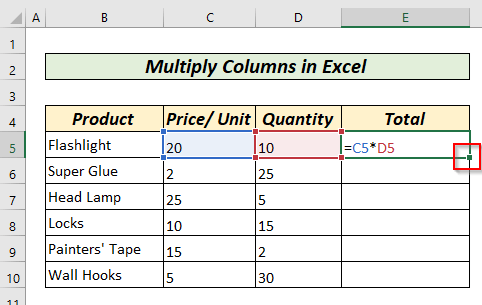
Tiam ni duoble alklakus aŭ trenus la Plenigi Tenilon por uzi la funkcion Aŭtomatplenigi por akiri ĉiujn respondajn valorojn.
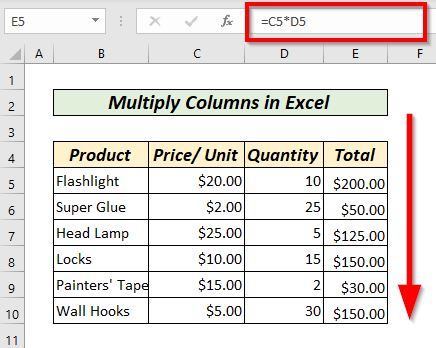
Fine. , ni ricevus ĉiujn Tutajn valorojn en kolumno E .
Legu pli: Kio estas la Formulo por Multipliko en Excel por Multoblaj Ĉeloj? (3 Manieroj)
2. Multobligi Multoblajn Kolumnojn Uzanta Multiplica Simbolo
Ni povas postuli multobligi plurajn Kolumnojn tre ofte. Ni povas uzi Asteriskon(*) aŭ multiplikan simbolon por fari tion.
Ĉi tie, ni volas multobligi Prezon/Unuon, Kvanton kaj Procenton post Rabato en la Tuma kolumno. En la F5 ĉelo , skribu la jenan formulon.
=C5*D5*E5 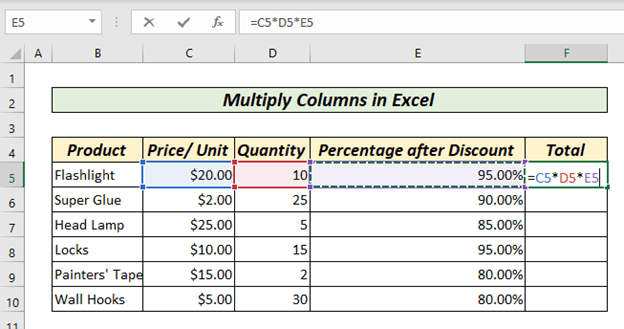
Por multobligi plurajn kolumnojn ni devas meti asteriskon (*) simbolon inter la adresoj demalsamaj ĉeloj. Ni volas trovi la rezultan valoron de multipliko de Prezo/Unuo , Kvanto, kaj Procento post Rabato . Ĉi tie, en la F5-ĉelo de la Tuma kolumno , ni multoblis la ĉelojn C5*D5*E5 kie C5 respondas al Prezo/Unuo , D5 respondas al Kvanto, kaj E5 respondas al Procento post Rabato .
Premu la ENTER klavon, ricevus la rezultan valoron en la F5 ĉelo .

Tiam , kiel antaŭe, ni duoble alklakas aŭ trenas la Plenigi Tenilon al Aŭtomata Plenigo la formulon por la ceteraj ĉeloj.

Ni ricevos la respondajn valorojn en la Sumo kolumno .
Legu Pli: Kiel Uzi Multobligi Ensaluti en Excel (Kun 3 Alternativaj Metodoj)
3. Multipliku Du Kolumnojn kun PRODUCT-Funkcio
Ni povas multobligi du kolumnojn per la PRODUT-funkcio . La funkcio PRODUKTO estas uzata por trovi la multiplikan valoron de malsamaj ĉeloj .
Ni volas trovi la valoron de la Tutaj vendoj de Prezo/Unuo kaj Kvanto .
En ĉi tiu kazo, unue, ni elektas la ĉelon E5 de la Tuma kolumno kie ni volas ricevi la rezultan valoron de multipliko kaj tipo
=PRODUCT(C5,D5) 
Ĉi tie, la C5-ĉelo donas al ni la valoron de Prezo/Unuo kaj la D5-ĉelo donas al ni lavaloro de Kvanto . La funkcio PRODUKTO redonos la Tutajn vendojn por la elektita Produkto .
Post premado de la klavo ENTER , ni ricevos la rezultojn en la Sumo kolumno .

Denove, uzante la Plenigi Tenilon ni faros akiru la produkton de ĉiuj respondaj vicoj en la Tuma kolumno .

Legu Pli: Kiel Multipliki Du Kolumnoj kaj poste Sumo en Excel
4. Multobligi Multoblajn Kolumnojn kun PRODUCT-Funkcio
Ni povas multobligi plurajn kolumnojn uzante la PRODUTO-funkcion . Por fari tion, ni devos tajpi =PRODUKTO(valoro 1, valoro 2, valoro 3,...) . En ĉi tiu kazo, ni volas ricevi la valoron de multipliko de Prezo/Unuo , Kvanto , kaj Procento post Rabato.
La C5-ĉelo donas al ni la valoron de Prezo/Unuo , la D5-ĉelo donas al ni la valoron de Kvanto , kaj la E5-ĉelo donas al ni la valoron de Procento post Rabato. En ĉi tiu kazo, en ĉelo F5 , ni tajpas
=PRODUCT(C5,D5,E5) 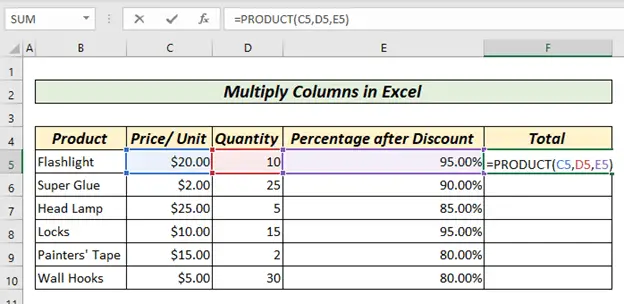
Premante la ENTER klavo ricevos la rezulton en la F5 ĉelo .

Nun, vi povas uzi la Plenigi Tenilon por uzi la funkcion Aŭtomatplenigo por akiri ĉiujn respondajn valorojn.
Legu Pli: Se Ĉelo Enhavas Valoron Tiam Multipliku Uzanta Excel-Formulon ( 3 Ekzemploj)
Similaj legaĵoj
- Kiel fariMultiplika Tabelo en Excel (4 Metodoj)
- Multobligi Unu Ĉelon per Multoblaj Ĉeloj en Excel (4 Manieroj)
- Kiel Multobligi Matricojn en Excel (2 Facilaj Metodoj)
5. Multipliku Tutajn Kolumnojn per Tabelformulo
Ni povas uzi Tabelformulojn por kalkuli la rezulton de multipliko. Por fari tion, unue, ni devas tajpi la intervalojn de ĉeloj kaj meti multiplikosimbolojn inter ili. Por uzi tabelan formulon ni devas elekti la tutan gamon, super kiu ni volas meti la rezultajn valorojn. En ĉi tiu kazo, ni elektas F5 al F10, kie ni volas meti la Tumoj de malsamaj produktoj. En ĉi tiu kazo, en la F5 ĉelo, ni tajpas
=C5:C10*D5:D10*E5:E10 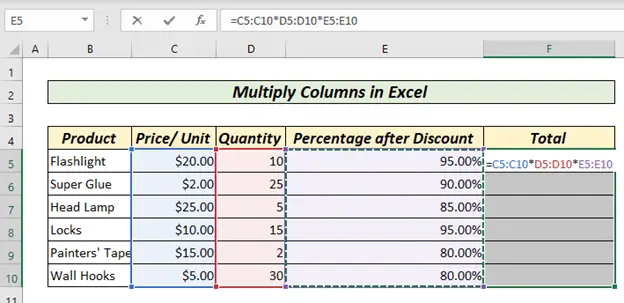
Tiam ni premas CTRL + MAJÚ + ENTER . Ĉi tio estas grava ĉar tabelformulo ne funkcios se ni ne premas CTRL + MAJÚ + ENTER kune. Ĉi tie, vi ricevos vian rezultan valoron en la kolumno Sumo .
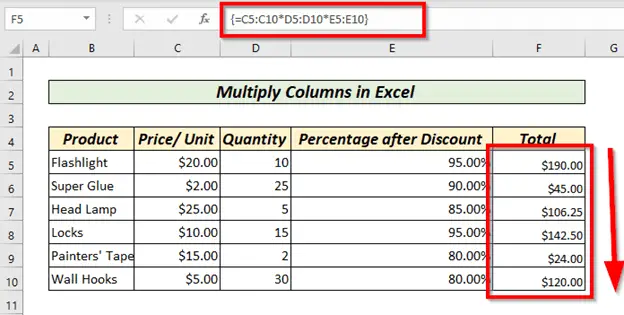
Legu Pli: Kiel Multobligi Vicojn en Excel (4 Plej Facilaj Manieroj )
6. Alglui Specialan Multipligon
Ni povas uzi la funkcion Alglui Specialan por multobligi gamon da valoroj per certa valoro. Por fari tion, ni devas elekti la valoron per kiu ni volas multobligi la tutan gamon da valoroj. Ĉi tie ni multigos la produkton de Prezo/Unuo kaj Kvanto kun la valoro de Procento post Plata Rabato .

Jen,ni volas multobligi la produkton de kolumno C kaj kolumno D kun la valoro de Procento post Plata Rabato . Por fari tion ni unue kopias la valoron en H7 per dekstre klakado kaj elektante KOPII aŭ uzante la CTRL+C . Post tio, ni elektas la intervalon super kiu ni volas fari la multiplikan operacion. En ĉi tiu kazo, ni elektas E5 al E10 .
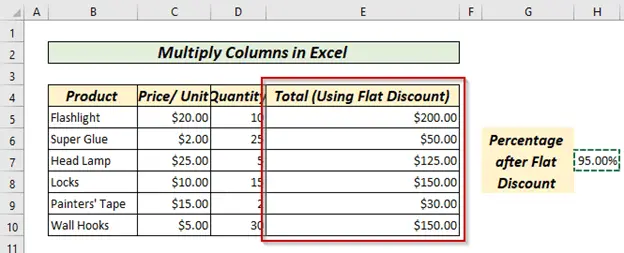
Tiam, ni iras al la Alglui opcio en la ilobreto. El la elekta Alglui Speciala .
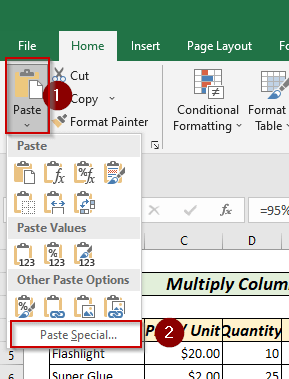
Nun, aperos dialogkesto . De tie ni elektus la Multobligi Tiam, elektu OK por akiri la valoron multiplikita per la elektita ĉelo .

Tial ĝi Multobligos ĉiujn elektitajn valorojn kun certa ĉela valoro.
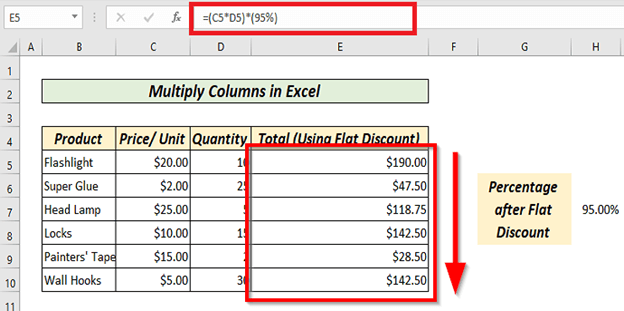 Legu Pli: <> 1>Multiplica Formulo en Excel (6 Rapidaj Alproksimiĝoj)
Legu Pli: <> 1>Multiplica Formulo en Excel (6 Rapidaj Alproksimiĝoj)
7. Uzante la Metodon de Intervalo de Ĉeloj
Ni povas trovi la rezulton de la multipliko de gamo de ĉeloj uzante la PRODUKTO Ni povas fari tion uzante la PRODUKON funkcion kaj la gamon. Ĉi tie, kiel antaŭe, ni volas ricevi la rezultan valoron de Prezo/Unuo, Kvanto, kaj Procento post Rabato. C5 ĉelo donas al ni la valoron de Prezo/Unuo, D5-ĉelo donas al ni la valoron de Kvanto, kaj E5 ĉelo donas al ni la valoron de Procento post Rabato. Ĉi tie, ni elektis la ĉelon F5 kajtajpita
=PRODUCT(C5:E5) 
Premante la klavon ENTER , ni ricevus la multobligitajn valorojn en la Tuma kolumno .
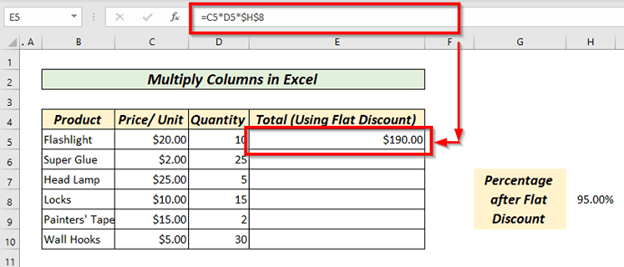
Ĉi tie, la C5:E5 parto de la formulo indikas la gamon, kiun ni volas multobligi. Nun, uzu Aŭtomata plenigo por la ceteraj ĉeloj.

Ni ricevos la valorojn en la Tuma kolumno .
Legu Pli: Kiel Multobligi Multoblajn Ĉelojn en Excel (4 Metodoj)
8. Kiel Multobligi Kolumnon per Nombro en la Excel
Ni povas uzi Absolutan Referencon por multobligi kolumnon per certa valoro . Ni povas uzi absolutan referencon metante la dolaran signon ($) al la vico kaj kolumnombroj aŭ uzante la F4-klavon. Ĉi tie ni volas multobligi la produkton de Prezo/Unuo kaj Kvanto kun la Procento post Plata Rabato . C5 valoro donas al ni la Prezon/Unuon, D5 valoro donas al ni la Kvanton, kaj H8 valoro donas al ni la Procenton post Plata Rabato. Procento post Plata Rabato restus la sama por ĉiuj valoroj. En ĉelon E5 , ni metas
=C5*D5*$H$7 
Nun premu la ENTER klavo por akiri la valoron en la E5-ĉelo.

Tiam, ni trenu aŭ duoble alklakas la Plenigi Tenilon al uzu la funkcion Aŭtomata Plenigo por akiri respondajn valorojn al ĉiuj ĉeloj en la Tuma kolumno. 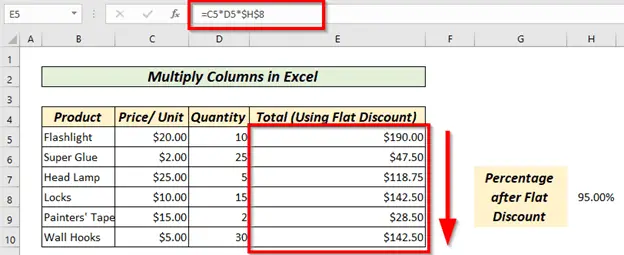
Legu Pli: Kiel Multobligi aKolumno en Excel per Konstanto (4 Facilaj Manieroj)
9. Multipliku Kolumnon Uzante Procenton
Multiplicado de kolumno per procentoj estas la sama kiel la antaŭa metodo. Ĝi nur postulas meti procentan valoron en la fiksvalora ĉelo. Ni ankaŭ povas fari tion uzante la alglui specialan metodon.

Legu Pli: Kiel Multobligi per Procento en Excel (4 Facilaj Manieroj)
Memorindaj
Neniam forgesu aldoni egalan signon (=) dum tajpado de formulo.
Atentu meti komon (,) inter malsamaj valorojn kiam vi uzas la funkcion PRODUCT .
Kiam vi provas ruli tabelan formulon, ĉiam premu CTRL + MAJÚ + ENTER. Ni ofte nomas tabelajn formulojn CSE-formuloj ĉar tabelaj formuloj postulas premu CTRL + MAJÚ + ENTER kune.
Kiam vi provas enmeti aŭ uzi absolutan referencadon ĉiam memoru meti a. dolara signo ($) .
Praktika sekcio
Ni disponigis praktikan sekcion por ke vi povu ekzerci kaj akrigi vin.
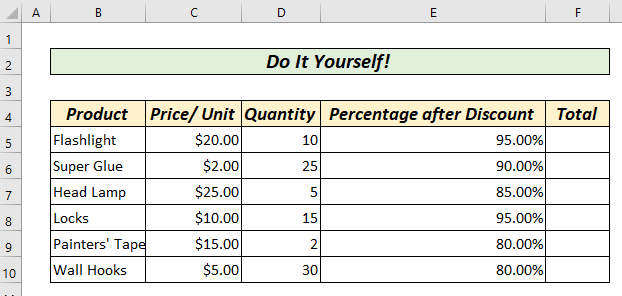
Konkludo
En ĉi tiu artikolo, ni provis kovri ĉiujn eblajn manierojn por multobligi kolumnojn en Excel. Ni kovris 9 malsamajn manierojn por multobligi kolumnojn en Excel. Se vi havas demandojn pri iu el la supraj metodoj aŭ se vi scias pli pri iuj malsamaj metodoj, bonvolu kontakti nin. Ni havas dediĉitan teamon por respondi ĉiujn viajn bezonojn rilatajn alExcel.


